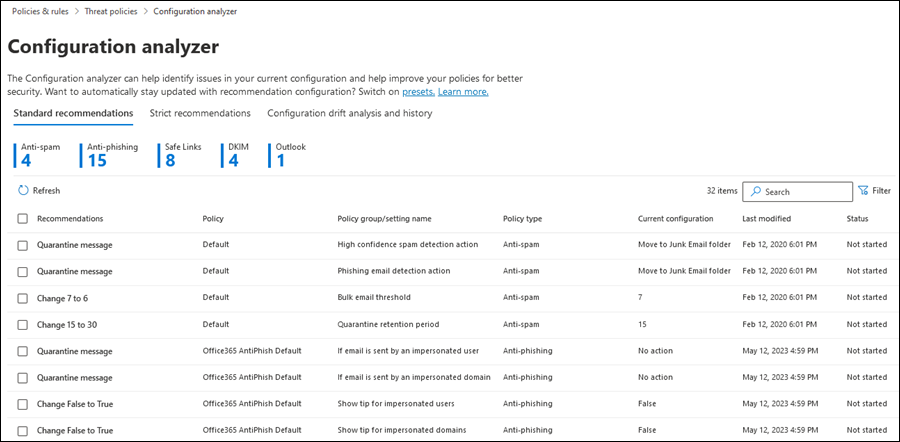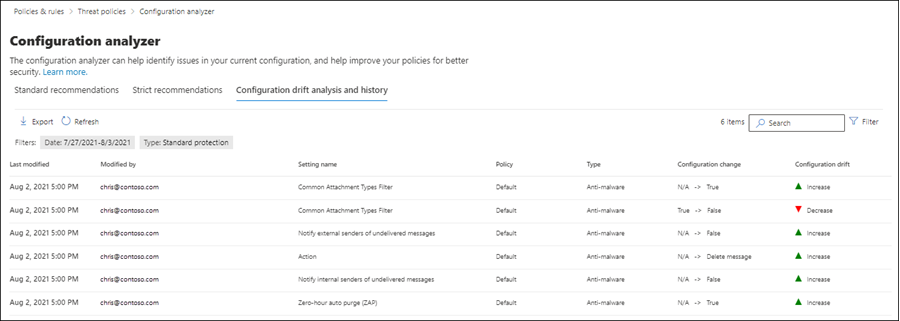Configuratieanalyse voor beveiligingsbeleid in EOP en Microsoft Defender voor Office 365
Tip
Wist u dat u de functies in Microsoft Defender voor Office 365 Abonnement 2 gratis kunt uitproberen? Gebruik de proefversie van 90 dagen Defender voor Office 365 in de Microsoft Defender portal. Meer informatie over wie zich kan registreren en proefabonnementen kan uitvoeren op Try Microsoft Defender voor Office 365.
Configuratieanalyse in de Microsoft Defender portal biedt een centrale locatie voor het vinden en oplossen van beveiligingsbeleid waarbij de instellingen minder veilig zijn dan de standaardbeveiligingsprofielinstellingen en strikte beveiliging profielinstellingen in vooraf ingesteld beveiligingsbeleid.
De volgende typen beleidsregels worden geanalyseerd door de configuration analyzer:
Exchange Online Protection(EOP)-beleid: omvat Microsoft 365-organisaties met Exchange Online postvakken en zelfstandige EOP-organisaties zonder Exchange Online postvakken:
Microsoft Defender voor Office 365-beleid: omvat organisaties met Microsoft 365 E5- of Defender voor Office 365-invoegtoepassingsabonnementen:
- Antiphishingbeleid in Microsoft Defender voor Office 365, waaronder:
- Dezelfde spoof-instellingen die beschikbaar zijn in het EOP-antiphishingbeleid.
- Imitatie-instellingen
- Geavanceerde phishingdrempels
- Beleid voor veilige koppelingen.
- Beleid voor veilige bijlagen.
- Antiphishingbeleid in Microsoft Defender voor Office 365, waaronder:
De waarden voor standaard- en strikte beleidsinstellingen die als basislijnen worden gebruikt, worden beschreven in Aanbevolen instellingen voor EOP en Microsoft Defender voor Office 365 beveiliging.
De configuratieanalyse controleert ook de volgende niet-beleidsinstellingen:
- DKIM: of SPF - en DKIM-records voor het opgegeven domein worden gedetecteerd in DNS.
- Outlook: of systeemeigen externe afzender-id's van Outlook zijn ingeschakeld in de organisatie.
Wat moet u weten voordat u begint?
U opent de Microsoft Defender portal op https://security.microsoft.com. Als u rechtstreeks naar de pagina Configuration Analyzer wilt gaan, gebruikt u https://security.microsoft.com/configurationAnalyzer.
Zie Verbinding maken met Exchange Online PowerShell als u verbinding wilt maken met Exchange Online PowerShell.
Aan u moeten machtigingen zijn toegewezen voordat u de procedures in dit artikel kunt uitvoeren. U beschikt tevens over de volgende opties:
Microsoft Defender XDR Op rollen gebaseerd toegangsbeheer (RBAC) (Als Email & samenwerking>Defender voor Office 365 machtigingen actief zijn
 . Is alleen van invloed op de Defender-portal, niet op PowerShell: Autorisatie en instellingen/Beveiligingsinstellingen/Basisbeveiligingsinstellingen (beheren) of Autorisatie en instellingen/Beveiligingsinstellingen/Kernbeveiligingsinstellingen (lezen).
. Is alleen van invloed op de Defender-portal, niet op PowerShell: Autorisatie en instellingen/Beveiligingsinstellingen/Basisbeveiligingsinstellingen (beheren) of Autorisatie en instellingen/Beveiligingsinstellingen/Kernbeveiligingsinstellingen (lezen).Email & samenwerkingsmachtigingen in de Microsoft Defender-portal:
- Gebruik de configuratieanalyse en werk het betrokken beveiligingsbeleid bij: Lidmaatschap van de rolgroepen Organisatiebeheer of Beveiligingsbeheerder .
- Alleen-lezentoegang tot de configuratieanalyse: lidmaatschap van de rolgroepen Globale lezer of Beveiligingslezer .
Exchange Online machtigingen: lidmaatschap van de rolgroep Alleen-weergeven organisatiebeheer biedt alleen-lezentoegang tot de configuratieanalyse.
Microsoft Entra machtigingen: lidmaatschap van de rollen Globale beheerder*, Beveiligingsbeheerder, Globale lezer of Beveiligingslezer geeft gebruikers de vereiste machtigingen en machtigingen voor andere functies in Microsoft 365.
Belangrijk
* Microsoft raadt u aan rollen te gebruiken met de minste machtigingen. Het gebruik van accounts met lagere machtigingen helpt de beveiliging voor uw organisatie te verbeteren. Globale beheerder is een zeer bevoorrechte rol die moet worden beperkt tot scenario's voor noodgevallen wanneer u een bestaande rol niet kunt gebruiken.
De configuratieanalyse gebruiken in de Microsoft Defender-portal
Ga in de Microsoft Defender portal op https://security.microsoft.comnaar Email & Samenwerkingsbeleid>& Regels>Bedreigingsbeleid>Configuratieanalyse in de sectie Sjabloonbeleid. Als u rechtstreeks naar de pagina Configuration Analyzer wilt gaan, gebruikt u https://security.microsoft.com/configurationAnalyzer.
De pagina Configuration Analyzer heeft drie hoofdtabbladen:
- Standaardaanbeveling: vergelijk uw bestaande beveiligingsbeleid met de standaardaanbeveling. U kunt uw instellingenwaarden aanpassen om ze op hetzelfde niveau te brengen als Standard.
- Strikte aanbevelingen: vergelijk uw bestaande beveiligingsbeleid met de strikte aanbevelingen. U kunt uw instellingenwaarden aanpassen om ze op hetzelfde niveau te brengen als Strikt.
- Analyse en geschiedenis van configuratiedrift: Beleidswijzigingen in de loop van de tijd controleren en bijhouden.
Tabbladen Standaardaanbevelingen en Strikte aanbevelingen in de configuratieanalyse
De configuratieanalyse wordt standaard geopend op het tabblad Standaardaanbeveling . U kunt overschakelen naar het tabblad Strikte aanbevelingen . De instellingen, indeling en acties zijn op beide tabbladen hetzelfde.
In de eerste sectie van het tabblad wordt het aantal instellingen in elk type beleid weergegeven dat moet worden verbeterd in vergelijking met Standaard- of Strikte beveiliging. De typen beleidsregels zijn:
- Antispam
- Antiphishing
- Antimalware
- Veilige bijlagen (als uw abonnement Microsoft Defender voor Office 365 bevat)
- Veilige koppelingen (als uw abonnement Microsoft Defender voor Office 365 bevat)
- DKIM
- Ingebouwde beveiliging (als uw abonnement Microsoft Defender voor Office 365 bevat)
- Outlook
Als een beleidstype en -nummer niet worden weergegeven, voldoen al uw beleidsregels van dat type aan de aanbevolen instellingen van Standaard- of Strikte beveiliging.
De rest van het tabblad is de tabel met instellingen die moeten worden bijgewerkt naar het niveau Standaard of Strikte beveiliging. De tabel bevat de volgende kolommen*:
- Aanbevelingen: de waarde van de instelling in het standaard- of strikte beveiligingsprofiel.
- Beleid: de naam van het betrokken beleid dat de instelling bevat.
- Naam van beleidsgroep/instelling: de naam van de instelling die uw aandacht vereist.
- Beleidstype: Antispam, Antiphishing, Antimalware, Veilige koppelingen of Veilige bijlagen.
- Huidige configuratie: de huidige waarde van de instelling.
- Laatst gewijzigd: de datum waarop het beleid voor het laatst is gewijzigd.
- Status: deze waarde is doorgaans Niet gestart.
* Als u alle kolommen wilt zien, moet u waarschijnlijk een of meer van de volgende stappen uitvoeren:
- Horizontaal schuiven in uw webbrowser.
- De breedte van de juiste kolommen beperken.
- Uitzoomen in uw webbrowser.
Als u de vermeldingen wilt filteren, selecteert u ![]() Filteren. De volgende filters zijn beschikbaar in de flyout Filters die wordt geopend:
Filteren. De volgende filters zijn beschikbaar in de flyout Filters die wordt geopend:
- Antispam
- Antiphishing
- Antimalware
- Veilige bijlagen
- Veilige koppelingen
- Ingebouwde ATP-beveiligingsregel
- DKIM
- Outlook
Wanneer u klaar bent in de flyout Filters , selecteert u Toepassen. Als u de filters wilt wissen, selecteert u ![]() Filters wissen.
Filters wissen.
Gebruik het ![]() vak Zoeken en een bijbehorende waarde om specifieke vermeldingen te zoeken.
vak Zoeken en een bijbehorende waarde om specifieke vermeldingen te zoeken.
Details weergeven over een aanbevolen beleidsinstelling
Selecteer op het tabblad Standaardbeveiliging of Strikte beveiliging van de configuratieanalyse een vermelding door ergens in de rij te klikken, behalve het selectievakje naast de naam van de aanbeveling. In de flyout details die wordt geopend, is de volgende informatie beschikbaar:
- Beleid: de naam van het betrokken beleid.
- Waarom?: informatie over waarom we de waarde voor de instelling aanbevelen.
- De specifieke instelling die moet worden gewijzigd en de waarde waarin deze moet worden gewijzigd.
- Beleid weergeven: Met de koppeling gaat u naar de flyout voor details van het betrokken beleid in de Microsoft Defender portal, waar u de instelling handmatig kunt bijwerken.
- Een koppeling naar Aanbevolen instellingen voor EOP en Microsoft Defender voor Office 365 beveiliging.
Tip
Als u details over andere aanbevelingen wilt zien zonder de flyout details te verlaten, gebruikt u  Vorige en Volgende bovenaan de flyout.
Vorige en Volgende bovenaan de flyout.
Wanneer u klaar bent in de flyout met details, selecteert u Sluiten.
Actie ondernemen op een aanbevolen beleidsinstelling
Selecteer op het tabblad Standaardbeveiliging of Strikte beveiliging van de configuratieanalyse een vermelding door het selectievakje naast de naam van de aanbeveling in te schakelen. De volgende acties worden op de pagina weergegeven:
 Aanbeveling toepassen: als de aanbeveling meerdere stappen vereist, wordt deze actie grijs weergegeven.
Aanbeveling toepassen: als de aanbeveling meerdere stappen vereist, wordt deze actie grijs weergegeven.Wanneer u deze actie selecteert, wordt een bevestigingsvenster (met de optie om het dialoogvenster niet opnieuw weer te geven) geopend. Wanneer u OK selecteert, gebeurt het volgende:
- De instelling wordt bijgewerkt naar de aanbevolen waarde.
- De aanbeveling is nog steeds geselecteerd, maar de enige beschikbare actie is
 Vernieuwen.
Vernieuwen. - De waarde Status voor de rij verandert in Voltooid.
 Beleid weergeven: u gaat naar de flyout voor details van het betrokken beleid in de Microsoft Defender portal, waar u de instelling handmatig kunt bijwerken.
Beleid weergeven: u gaat naar de flyout voor details van het betrokken beleid in de Microsoft Defender portal, waar u de instelling handmatig kunt bijwerken. Exporteren: exporteert de geselecteerde aanbeveling naar een .csv bestand en selecteer
Exporteren: exporteert de geselecteerde aanbeveling naar een .csv bestand en selecteer  Exporteren.
Exporteren.U kunt ook aanbevelingen exporteren nadat u meerdere aanbevelingen hebt geselecteerd of nadat u alle aanbevelingen hebt geselecteerd door het selectievakje naast de kolomkop Aanbevelingen in te schakelen.
Nadat u de instelling automatisch of handmatig hebt bijgewerkt, selecteert u ![]() Vernieuwen om het verminderde aantal aanbevelingen en het verwijderen van de bijgewerkte rij uit de resultaten te bekijken.
Vernieuwen om het verminderde aantal aanbevelingen en het verwijderen van de bijgewerkte rij uit de resultaten te bekijken.
Tabblad Analyse en geschiedenis van configuratiedrift in de configuratieanalyse
Opmerking
Geïntegreerde controle moet worden ingeschakeld voor driftanalyse.
Op dit tabblad kunt u de wijzigingen in uw beveiligingsbeleid bijhouden en hoe deze wijzigingen zich verhouden tot de standaard- of strikte instellingen. Standaard wordt de volgende informatie weergegeven:
- Laatst gewijzigd
- Gewijzigd door
- Naam instellen
- Beleid: de naam van het betrokken beleid.
- Type: Antispam, Antiphishing, Antimalware, Veilige koppelingen of Veilige bijlagen.
- Configuratiewijziging: de oude waarde en de nieuwe waarde van de instelling
- Configuratiedrift: de waarde Verhogen of Verlagen die aangeeft dat de instelling de beveiliging heeft verhoogd of verlaagd ten opzichte van de aanbevolen standaard- of strikte instelling.
Als u de vermeldingen wilt filteren, selecteert u ![]() Filteren. De volgende filters zijn beschikbaar in de flyout Filters die wordt geopend:
Filteren. De volgende filters zijn beschikbaar in de flyout Filters die wordt geopend:
- Datum: Begintijd en Eindtijd. U kunt tot 90 dagen teruggaan vanaf vandaag.
- Type: Standaardbeveiliging of Strikte beveiliging.
Wanneer u klaar bent in de flyout Filters , selecteert u Toepassen. Als u de filters wilt wissen, selecteert u ![]() Filters wissen.
Filters wissen.
Gebruik het ![]() vak Zoeken om de vermeldingen te filteren op een specifieke waarde Gewijzigd op, Instellingsnaam of Type-waarde .
vak Zoeken om de vermeldingen te filteren op een specifieke waarde Gewijzigd op, Instellingsnaam of Type-waarde .
Als u de vermeldingen die worden weergegeven op het tabblad Analyse en geschiedenis van configuratiedrift wilt exporteren naar een .csv-bestand, selecteert u ![]() Exporteren.
Exporteren.